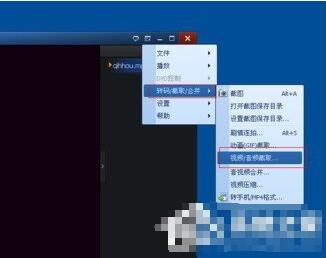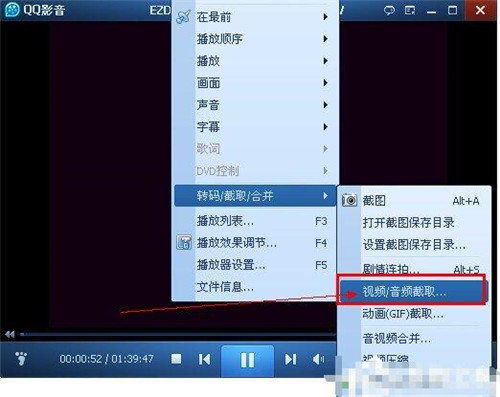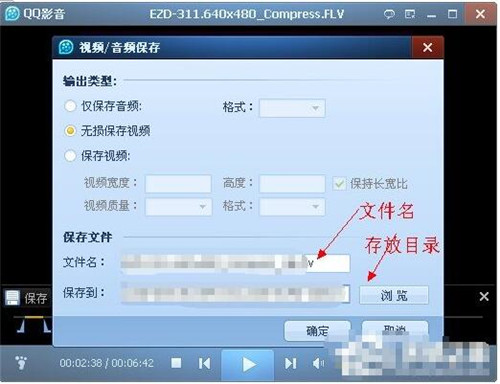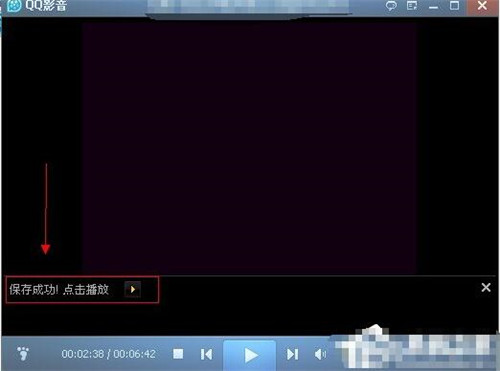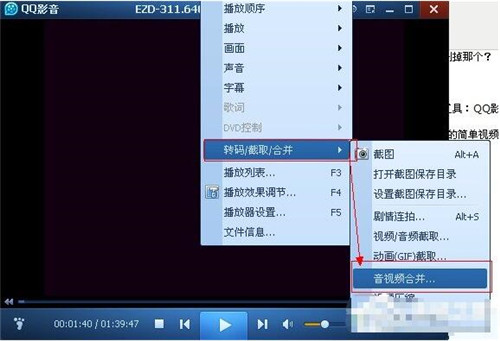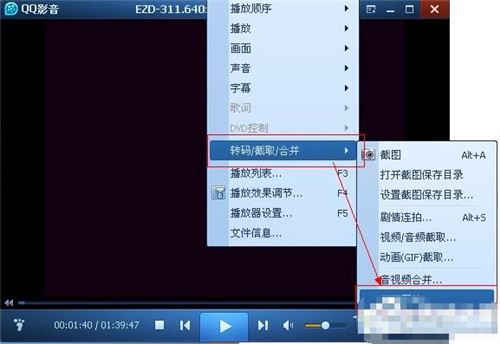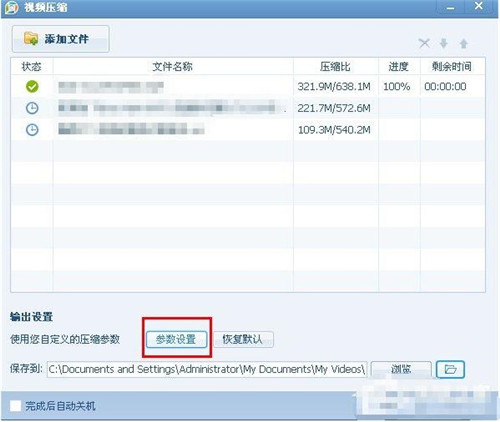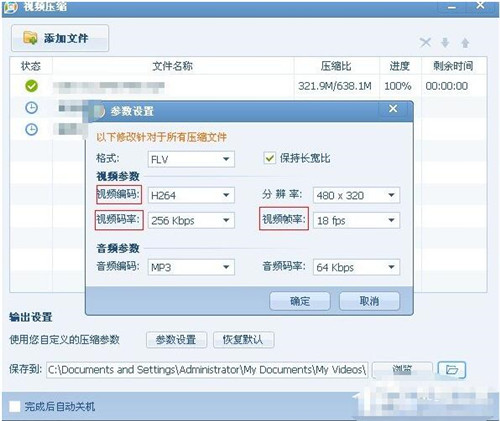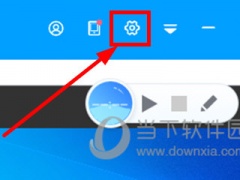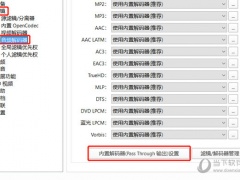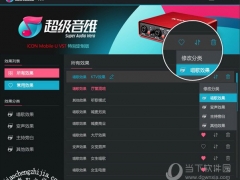QQ影音怎么压缩视频文件 QQ影音怎么截取视频内容
教程之家
视频播放
QQ影音是腾讯开发的一款视频播放软件,支持所有的电影音乐等格式播放。我们在网络中下载视频播发经常会遇到文件很大的视频,怎么将它进行压缩呢?想在观看时截取一段视频,怎么截取呢?想必有很多的小伙伴都不清楚吧,下面就让小编为大家带来QQ影音截取视频以及压缩视频文件的教程,大家一起来学习下吧!
QQ影音截取视频的步骤
1、我们打开QQ影音,点击菜单栏,找到主菜单的图标。
2、在主菜单里,点击“转码/截取/合并”,然后再选择“视频/音频截取”。
3、选择你要截取的视频长短、视频格式和视频的保存路径等等。
4、所有参数都选择好后,点击“确定”,截取好后的视频在“保存到”的路径里,到时候你自己去哪里找下即可。
QQ影音怎么压缩视频
1、首先安装QQ影音。
2、我们先说怎么剪辑,先把视频用QQ影音打开,打开后先暂停~在画面右键~
3、拉动下面进度条左右的指标选取需要剪辑的区域,然后保存
4、可以多剪辑几次然后合并,
5、是不是很简单的样子~下面说压缩,还是在播放器画面右键,打开工具箱。
6、设置参数,我的参数就是如下图所示,压缩出的文件还算是比较清楚的!
7、再看看压缩前和压缩后的清晰度比较图~压缩前:638M 压缩后:(只有321M了)
以上便是QQ影音截取视频以及压缩视频文件的教程了,大家都学会了吗?大家可以关注教程之家,里面有更多精彩的软件教程带给大家。